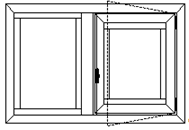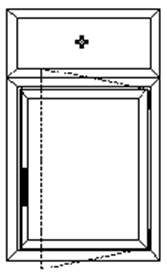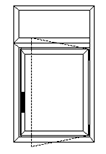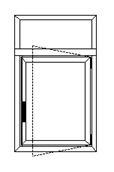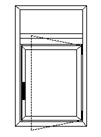Comment joindre deux structures d'une même typologie
De Opera Wiki.
Version du 5 septembre 2024 à 15:34 par Lyna.Ferhi (discuter | contributions)
Dans Opera, deux structures sont dites unies lorsque leurs cadres fixes sont continus, ininterrompus et n'utilisent qu'un seul montant (ou imposte) en commun ; alors qu'elles sont dites divisées lorsque chacune a son propre cadre et qu'il n'y a pas de continuité entre les deux.
- Après avoir créé les deux structures dans la feuille de conception, il suffira, pour les unir, de cliquer d'abord sur le bouton Fichier:Keyunisci.png, puis de sélectionner successivement les deux structures concernées : Opera effectuera un contrôle rapide sur les profils périmétriques des deux structures, précisément sur les points de connexion, pour vérifier s'ils ont le même code. En fonction du résultat de cette vérification, le programme peut agir de différentes manières expliquées ci-dessous.
| Résultat de la vérification | Action | Exemple |
|---|---|---|
| Les profils sont tous identiques | Le programme demande si les structures doivent être jointes. Si vous répondez par l'affirmative, les structures sont jointes de tous les côtés. Si le profil en commun n'a pas d'utilisation Mullion/Crossbar, le programme en informe l'opérateur et propose le cadre de sélection Mullion/Crossbar. | |
| Les profils sont tous différents | Les structures sont laissées séparées. | |
| Un seul des trois profils est identique pour les deux structures | Le programme vous demandera si vous souhaitez fusionner les structures ; si vous répondez oui, seul le côté où le profil est égal est fusionné. | |
| Seul le profil commun est identique | Le programme vous demandera si vous souhaitez joindre les structures. Si vous répondez par l'affirmative, deux actions différentes peuvent se produire : a. si le profil utilise des montants/barres transversales, l'une des deux est supprimée, il n'en reste plus qu'une en commun entre les deux et les profils latéraux restent séparés.
b. Si le profil n'a pas d'utilisation Mullion/Crossbar, le programme en informe l'opérateur et propose le cadre de sélection Mullion/Crossbar, tandis que les profils latéraux resteront séparés. | |
| Seuls les latéraux sont égaux | Le programme vous demandera si vous souhaitez fusionner les structures. Si vous répondez oui, seuls les côtés seront fusionnés. |
Comme pour l'exemple ci-dessus, en joignant les deux structures, le type deviendra comme celui ci-contre. Pour séparer les structures fusionnées, il suffit d'appuyer à nouveau sur la touche Fichier:Merge.png et de sélectionner les structures à séparer.